Hiện tại có rất nhiều cách thức để chúng ta tắt quảng cáo ở trên máy tính, chặn quảng cáo trên trình duyệt hay tắt quảng cáo YouTube. Sau đây sẽ là hướng dẫn cách xem Youtube không quảng cáo trên các nền tảng khác nhau.
Bạn đang đọc: Hướng dẫn cách xem youtube không quảng cáo
Khi xem video trên youtube, người dùng luôn gặp các quảng cáo phần đầu, phần cuối hay thậm chí là hiện cắt ngang video. Muốn tiếp tục xem thì bắt buộc người dùng phải nhấn “Bỏ qua quảng cáo” hoặc “Skip Ad” hay thậm chí có những quảng cáo bắt buộc phải xem hết thì mới tiếp tục xem đến video. Điều này gây không ít phiền toái và khó chịu cho người dùng trong quá trình sử dụng nền tảng Youtube. Vậy có cách nào để xem Youtube không quảng cáo? Qua bài viết sắp tới, bạn sẽ được cung cấp một vài cách khắc phục hữu hiệu để có thể trải nghiệm Youtube mượt mà hơn.
Hướng dẫn xem youtube không quảng cáo Chrome
Trình duyệt Chrome là trình duyệt cho phép người dùng có thể tùy chỉnh một số tiện ích để giúp họ có được trải nghiệm tốt hơn, đặc biệt là xem Youtube không quảng cáo. Để làm được việc này, bạn sẽ cần tới sự trợ giúp của phần mềm Adblock. Adblock sẽ hỗ trợ bạn kiểm soát mọi hoạt động trên Google Chrome của bạn. Nó còn giúp chặn quảng cáo gây gây phiền toái xuất hiện trên web để bạn có trải nghiệm tốt hơn và tuyệt vời hơn.
Chặn quảng cáo cũng giúp Chrome của bạn hạn chế bị ảnh hưởng bởi các chiến dịch quảng cáo độc hại cũng như ngăn các nhà quảng cáo truy cập vào lịch sử duyệt web rồi lấy thông tin cá nhân của bạn. Người dùng cũng có thể cài đặt tùy chọn để lọc ra các trang web hữu ích và đưa vào 1 danh sách riêng. Được tin dùng bởi rất nhiều người khắp nơi trên thế giới, Adblock cũng chính là một dự án hướng tới trải nghiệm người dùng.
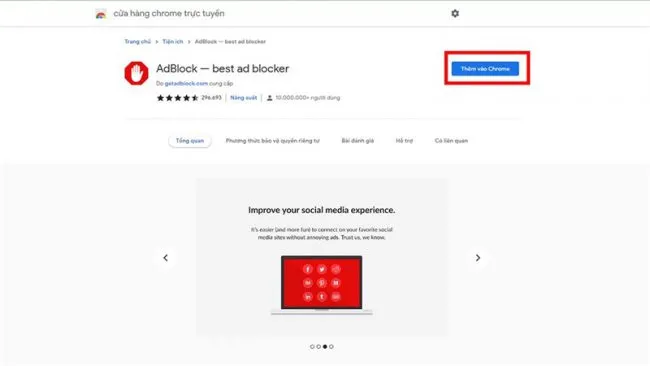
Cách thực hiện cũng vô cùng đơn giản:
Bước 1: Trên trình duyệt Chrome, người dùng tải tiện ích Adblock theo đường link
Bước 2: Nhấn vào nút “Thêm vào Chrome”
Bước 3: Sau khi được cài đặt hoàn tất, Adblock sẽ tự động chặn mọi quảng cáo trên youtube mà người dùng không cần phải làm thêm bất cứ điều gì khác
Hướng dẫn xem youtube không quảng cáo android
Phần mềm YouTube Vanced là một phiên bản sửa đổi của YouTube rất phổ biến trong cộng đồng Android. Nó bổ sung một số tính năng mà bạn sẽ không bao giờ tìm thấy trong ứng dụng YouTube chính thức của Google, cung cấp các tính năng tiện ích hoàn toàn miễn phí cho con dân nhà “Android” như xem Youtube không quảng cáo hay nghe được nhạc trên youtube ngay cả khi màn hình điện thoại bị tắt.
Một trong những điều tuyệt vời nhất về Vanced là giao diện của nó rất giống với ứng dụng YouTube chính thức. Điều này giúp bạn dễ dàng tìm kiếm các video yêu thích của mình và sau đó tải chúng xuống một cách dễ dàng, nhanh chóng và thuận tiện.
Với Youtube Vanced, nó có khả năng tự động bỏ qua các phân đoạn quảng cáo của các youtuber về dịch vụ hoặc sản phẩm ngay giữa video bạn đang xem và nó cũng hỗ trợ bỏ qua các danh mục khác như phần giới thiệu, phần kết thúc, phần lời nhắn đăng ký kênh,… hoặc thậm chí hoàn toàn kiểm soát việc có tự động bỏ qua một danh mục phân đoạn hay hiển thị một nút để bỏ qua hay không.
Tìm hiểu thêm: 4 Cách Chuyển Tiền Qua Điện Thoại Cực Nhanh Và Đơn Giản
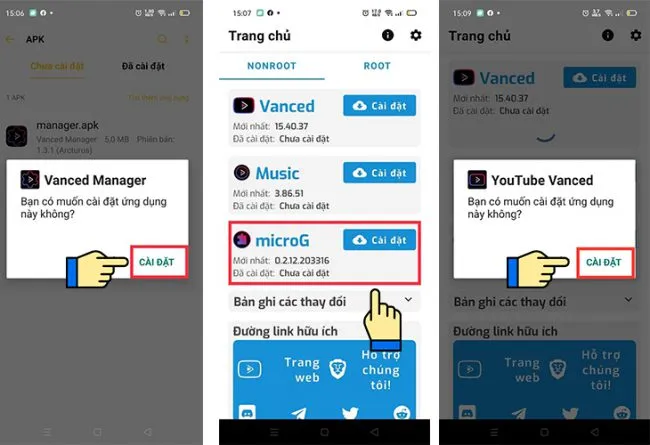
Để cài đặt phần mềm bạn cần:
Bước 1: Tải phần mềm Youtube Vanced theo đường link này
Bước 2: Bạn mở phần mềm “Vanced Manager” vừa tải xuống, sau đó ấn “Cài đặt => Cho phép tải ứng dụng không rõ nguồn gốc”. Thao tác này sẽ giúp điện thoại của bạn được kích hoạt tính năng cài ứng dụng không rõ nguồn gốc để tải ứng dụng.
Bước 3: Khi ứng dụng yêu cầu cấp quyền truy cập, bạn ấn “Cài đặt” và đợi để hoàn tất cài đặt.
Bước 4: Sau khi hoàn tất tải ứng dụng “Vanced Manager”, bạn chọn “cài đặt” để chọn màu nền và chọn ngôn ngữ – tiếng Anh. Tiếp theo bạn ấn “cài đặt” để tải ứng dụng “Youtube Vanced” về máy.
Bước 5: Vào mục “cài đặt => Micro G => cài đặt”
Bước 6: Mở ứng dụng Youtube Vanced và đăng nhập bằng tài khoản Youtube của bạn.
Như vậy, việc cài đặt Youtube Vanced đã hoàn tất và bạn có thể trải nghiệm tất cả các tính năng giống như Youtube mà không cần lo lắng sẽ bị quảng cáo chen ngang hoặc các quảng cáo chạy ngầm khác nữa.
Hướng dẫn xem Youtube không quảng cáo iOS
Cũng tương tự như với hệ điều hành Android thì hệ điều hành iOS cũng được thiết kế phần mềm Adblock browser. Được trang bị dịch vụ proxy DNS tích hợp, Adblock giúp thông báo cho bạn về các miền bạn đang liên hệ và cho phép bạn chặn nội dung cục bộ. Nó lọc ra 99% quảng cáo video, các chiến dịch quảng bá từ các youtuber. Ứng dụng cho phép bạn tùy chỉnh các tùy chọn của mình, áp dụng cho tất cả các thiết bị iCloud đã đồng bộ hóa.
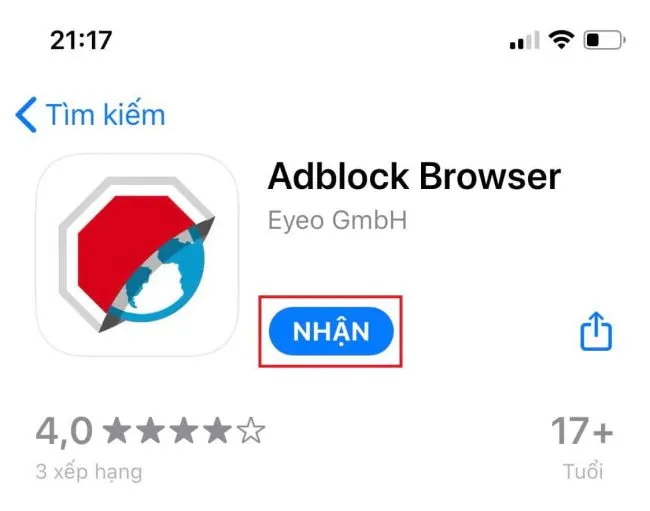
>>>>>Xem thêm: Top 4 Phần mềm Cắt nhạc MP3 Chuyên nghiệp, Miễn phí 2020
Với tất cả các tùy chọn chặn quảng cáo có sẵn này, bạn sẽ duyệt nhanh hơn gấp 2 lần trong Safari và sử dụng dữ liệu thấp hơn 50%. Nó cung cấp khả năng bảo vệ quyền riêng tư, giữ cho thiết bị của bạn hoạt động hiệu quả, giảm thiểu việc sử dụng băng thông và giảm mức tiêu thụ pin.
Để có được trải nghiệm tuyệt vời trên, bạn chỉ cần:
Bước 1: Mở ứng dụng App Store trên hệ điều hành iOS rồi tìm kiếm trình duyệt Adblock browser hoặc ấn vào đường link này.
Bước 2: Tải phần mềm về máy và khi bạn sử dụng Youtube thì bạn hoàn toàn yên tâm rằng các quảng cáo đã bị tắt và sẽ không làm phiền đến trải nghiệm của bạn nữa.
Như vậy, việc cài đặt ứng dụng Adblock browser trên iOS đã hoàn tất và người dùng hoàn toàn có thể xem Youtube không quảng cáo ngay trên điện thoại của mình.
Việc xem Youtube không quảng cáo hiển nhiên sẽ mang đến cho bạn những trải nghiệm tốt hơn nhưng cũng sẽ kèm theo hệ lụy. Khi bạn tắt quảng cáo đồng nghĩa với việc các tổ chức, doanh nghiệp, các nhà sáng tạo nội dung bị giảm doanh thu đáng kể và từ đó sẽ càng khan hiếm nội dung hay phục vụ cho người xem. Vì vậy, bạn nên chỉ tắt những video cố tình đặt quá nhiều quảng cáo để vừa có trải nghiệm tốt lại vừa góp phần thúc đẩy lĩnh vực kinh doanh sáng tạo nội dung số phát triển.
Hi vọng với 3 cách xem Youtube không quảng cáo trên, bạn đã có thể lựa chọn cho mình một phương pháp phù hợp và an toàn. Chúc các bạn sẽ luôn có những trải nghiệm tuyệt vời trên các nền tảng giải trí toàn cầu.
